Guía Detallada de Cómo Eliminar la Marca de Agua en Lightroom
Aunque las marcas de agua son un factor importante a la hora de promocionar tus contenidos y obras de arte, a veces pueden suponer un quebradero de cabeza para los usuarios que descargan tus imágenes. Esta marca de agua resulta ser un obstáculo para los usuarios que utilizan la imagen. Dado que un número de creadores y artistas utilizan Adobe Lightroom para añadir la marca de agua, la eliminación de esta marca de agua Lightroom puede ser muy simple si se utiliza la misma herramienta. En este artículo hablaremos en detalle sobre la eliminación de marca de agua en Lightroom. Sigue leyendo para saber.
Resumen
Este artículo te enseñará cómo eliminar la marca de agua en Lightroom en la versión de escritorio y móvil. Además de esto, también vamos a echar un vistazo a un método alternativo de Lightroom, que podría llegar a ser el mejor para eliminar la marca de agua.

Parte 1. ¿Cómo Eliminar Marca de Agua en Lightroom en Escritorio?
Lightroom ofrece a los creadores la opción de añadir o eliminar las marcas de agua preestablecidas. La aplicación de escritorio tiene una curva de aprendizaje pronunciada. Por lo tanto, usted debe tener un poco de conocimiento de la herramienta antes de optar por ella.esta sección habla sobre la eliminación de marca de agua en la aplicación de escritorio de Lightroom. Sólo tienes que seguir los siguientes pasos.
1.Comienza seleccionando la opción Editar marcas de agua. Puedes seleccionar esta opción en el momento de exportar la imagen o acceder directamente desde la opción de la barra de menús de la app.

2.Pulsa el menú desplegable del Editor de Marcas de Agua presente en la pantalla en la esquina superior izquierda. Elige la opción Eliminar preajuste "nombre del preajuste".

3.Aparecerá un cuadro de diálogo pidiéndote que confirmes tu decisión. Sólo tienes que pulsar la opción Eliminar.

Además de esto, recuerda que el método que estamos utilizando se puede utilizar y será eficaz si y sólo si eres el creador de la imagen original. Por lo tanto, si tienes una imagen que no has creado, nos tememos que tienes que buscar un método alternativo.
Parte 2. Cómo Eliminar la Marca de Agua en Lightroom en el Teléfono Móvil
Eliminar la marca de agua de Lightroom en la aplicación de escritorio es un pero difícil. Pero este no es el caso con la versión móvil de la herramienta. La aplicación móvil de Adobe Lightroom es fácil de usar cuando se trata de eliminar la marca de agua. Sólo tienes que seguir los siguientes pasos para saber cómo utilizar la aplicación móvil para eliminar la marca de agua.
1.Descarga e inicia la aplicación en tu móvil.
2.Abre la línea de tiempo y haz clic en el logotipo de LR presente en tu pantalla.
3.A continuación, ve a las opciones para compartir.
4.Verás la opción de desactivar la marca de agua.
5.Pulsa sobre esta opción y desactiva la marca de agua para eliminarla.

Parte 3. La Mejor Alternativa a Lightroom para Eliminar Marcas de Agua Fácilmente
La eliminación de la marca de agua de Adobe Lightroom puede ser una tarea problemática si usted no es el creador de la imagen de la que desea eliminar la marca de agua. La herramienta sólo ofrece la opción a los creadores para eliminar las marcas de agua preestablecidas en ella que han creado anteriormente. Por lo tanto, un método alternativo diferente es necesario para eliminar la marca de agua de Lightroom imágenes guardadas.
HitPaw Watermark Remover es una herramienta que puede ayudarle en esta situación. La herramienta viene con su AI incorporado que detecta automáticamente y elimina la marca de agua. Con una interfaz de usuario fácil de usar, la herramienta te permite eliminar la marca de agua sin ningún conocimiento técnico. Sigue los siguientes pasos para saber cómo utilizar esta alternativa de Lightroom para eliminar la marca de agua fácilmente.
Paso 1.Descarga, instala y ejecuta HitPaw Watermark Remover en tu PC. Pulsa para importar la foto de la que deseas eliminar la marca de agua de Lightroom.

Paso 2.Elige la marca de agua con la ayuda de la herramienta de selección más adecuada (como la Herramienta Lazo Poligonal o la Herramienta Marco). Normalmente, el Modelo AI se selecciona por defecto.

Paso 3.Pulsa la opción Vista Previa y la herramienta comenzará a eliminar la marca de agua con la IA automáticamente.

Paso 4.Si estás satisfecho con la eliminación, toca la opción Exportar para guardarla. Los usuarios pueden tocar la opción Configuración para seleccionar la ruta donde se guardará el archivo después de exportar las imágenes.

Parte 4.Preguntas Frecuentes sobre la Marca de Agua de Lightroom
Q1. ¿Lightroom tiene marcas de agua?
A1. ¡Sí! Lightroom estampa sus propias marcas de agua en la imagen, dependiendo de la suscripción que esté utilizando.
Q2. ¿Cómo puedo eliminar los derechos de autor de una foto en Lightroom?
A2. Hay muchas formas de eliminar los derechos de autor en Lightroom. El mejor método es utilizar la herramienta de eliminación de derechos de autor. Esta opción viene como un plugin o como parte de las suscripciones Lightroom Pro y Classic. También puede utilizar la sección Información de derechos de autor para saber qué titulares de derechos tiene la imagen y, a continuación, utilizar la opción Quitar derechos de la foto para deshacerse de esos permisos.
Q3. ¿Dónde se almacenan las marcas de agua en Lightroom?
A3. Las marcas de agua en Lightroom se guardan como metadatos en el archivo.
Q4. ¿Lightroom Mobile tiene marca de agua?
A4. Al igual que la versión de escritorio, la versión móvil de Lightroom también incluye marcas de agua.
Conclusión
En definitiva, acabamos de echar un vistazo a diferentes métodos para eliminar marcas de agua en Lightroom. El mejor método a utilizar es HitPaw Watermark Remover. Los usuarios pueden eliminar fácilmente la marca de agua de las imágenes con AI utilizando esta herramienta. La herramienta viene con AI incorporado que detecta automáticamente y elimina la marca de agua. Además, la herramienta es compatible con Windows y Mac para que los usuarios pueden utilizar en cualquier dispositivo.


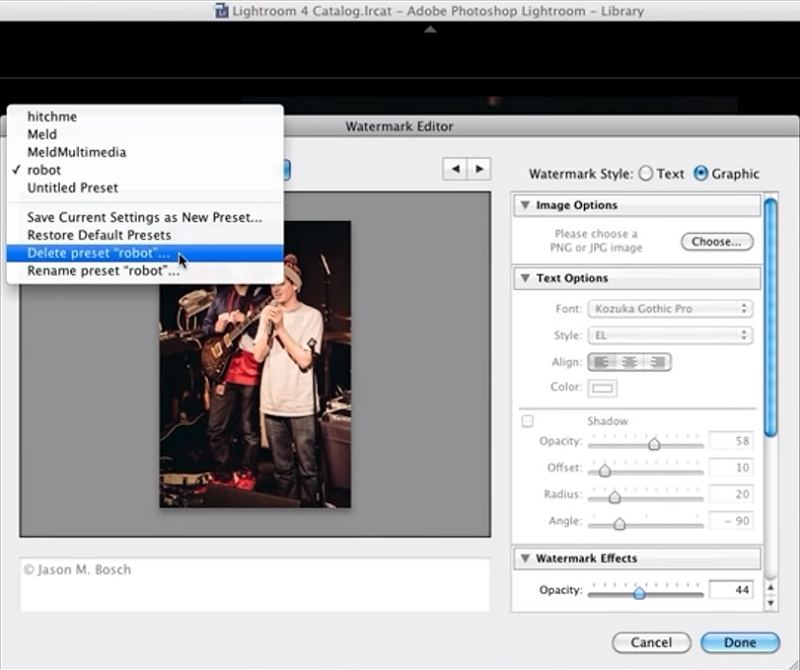
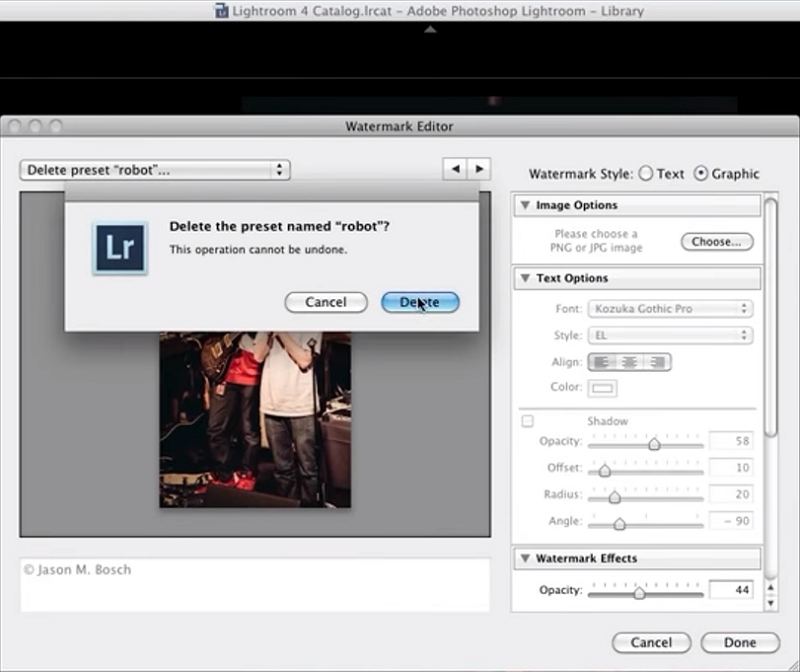
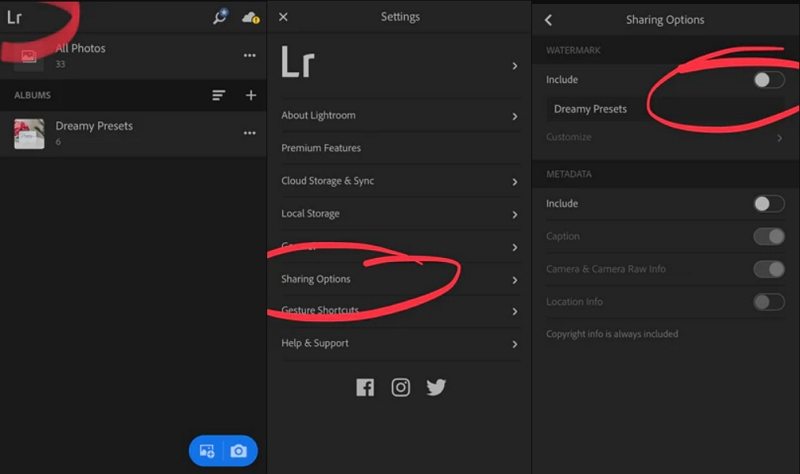









 HitPaw VikPea
HitPaw VikPea HitPaw VoicePea
HitPaw VoicePea
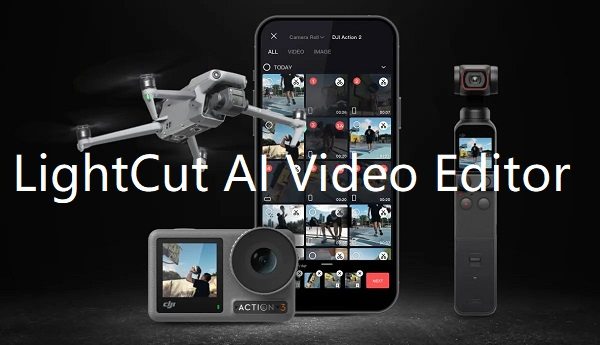


Compartir este artículo:
Valorar este producto:
Juan Mario
Redactor jefe
Trabajo como autónomo desde hace más de cinco años. Siempre me impresiona encontrar cosas nuevas y los últimos conocimientos. Creo que la vida no tiene límites, pero yo no los conozco.
Más ArtículosDejar un comentario
Introduce tu opinión sobre los artículos de HitPaw